一些用户们在使用MathType的时候,不是很熟悉其中是怎么构造数轴?今日这篇文章就带来了MathType构造数轴的操作方法。
MathType构造数轴的操作方法

1.打开一个新的MathType窗口。
2.在MathType的“视图”菜单中,选择“全部显示”功能,这样你就可以看到所有的制表符和空格。

3.从“格式”菜单中,选择“定义间距”将分子深度设置为150。点击“确定”后回到MahtType编辑窗口。
4.插入“双箭头带上部和下部文字插入框”模板。

5.在上部文字框中,输入一个垂直线“|”,快捷键是“Shift+”。
6.按下“Ctrl+Tab”键在垂直竖线后面插入一个制表符。
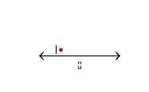
7.重复步骤5和步骤6五次,要替代5个竖线之后的更多垂直竖线和制表符,添加最后一个垂直竖线,如图所示:
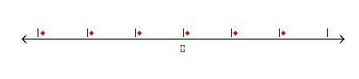
8.在下部输入框中,在每个标签下输入从-3开始的数字范围。

9.选中箭头上部输入框中的所有垂直竖线和制表符整体位移直到被平分为2个部分,这样就将数轴标记成了如图所示的样子:

10.将负半轴进行位移使之一垂直竖线对齐,这样你就完成了数轴所有元素的输入。
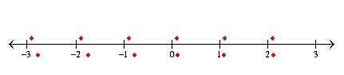
当MathType视图菜单中选择“全部显示”时这些制表符是可见的,如果你不选择“全部显示”功能,这些制表符就会消失不可见。

本文来自投稿,不代表闪电博客-科普知识-常识技巧网立场,如若转载,请注明出处http://www.tuosiweiyingxiao.cn/post/254829.html
免责声明:本文仅代表文章作者的个人观点,与本站无关。其原创性、真实性以及文中陈述文字和内容未经本站证实,对本文以及其中全部或者部分内容文字的真实性、完整性和原创性本站不作任何保证或承诺,请读者仅作参考,并自行核实相关内容。如有侵权联系删除邮箱1922629339@qq.com,我们将按你的要求删除










